catia调背景颜色
软件: catia
在CATIA中调整背景颜色的方法如下,分为常规用户和管理员两种模式:
一、常规用户模式(适用于大多数场景)
进入选项设置
打开CATIA → 点击顶部菜单栏「工具」→ 选择「选项」
修改背景颜色
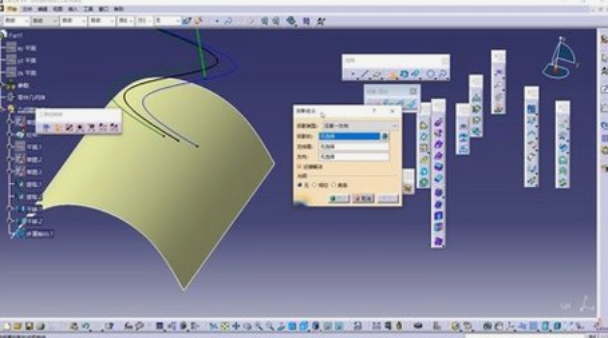
在弹出窗口中依次选择:「显示」→「可视化」→「背景」
通过右侧颜色选择器选择所需颜色(如白色、绿色等),点击「确定」保存设置
二、管理员模式(适用于全局设置)
启动管理员模式
复制CATIA快捷方式并重命名为CATIA_ADMIN
右键点击新图标,选择「属性」→ 修改启动参数为CNEXT.exe -admin,然后运行
进行全局设置
在管理员模式下,依次选择:「工具」→「标准」→「常规」→「图纸颜色」
选择目标颜色并保存,重启CATIA后生效
注意事项:
不同版本CATIA界面路径可能略有差异,建议根据实际版本调整操作路径
若需恢复默认设置,可通过相同路径找到配置文件手动修改参数
一、常规用户模式(适用于大多数场景)
进入选项设置
打开CATIA → 点击顶部菜单栏「工具」→ 选择「选项」
修改背景颜色
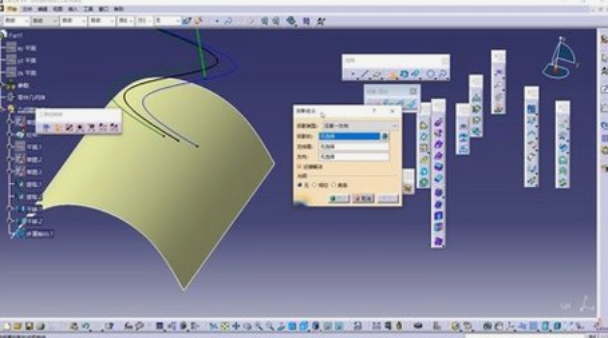
在弹出窗口中依次选择:「显示」→「可视化」→「背景」
通过右侧颜色选择器选择所需颜色(如白色、绿色等),点击「确定」保存设置
二、管理员模式(适用于全局设置)
启动管理员模式
复制CATIA快捷方式并重命名为CATIA_ADMIN
右键点击新图标,选择「属性」→ 修改启动参数为CNEXT.exe -admin,然后运行
进行全局设置
在管理员模式下,依次选择:「工具」→「标准」→「常规」→「图纸颜色」
选择目标颜色并保存,重启CATIA后生效
注意事项:
不同版本CATIA界面路径可能略有差异,建议根据实际版本调整操作路径
若需恢复默认设置,可通过相同路径找到配置文件手动修改参数











